谷歌浏览器的使用技巧
- 格式:doc
- 大小:183.00 KB
- 文档页数:14

chrome的使用技巧Chrome是一款非常流行的网页浏览器,拥有许多实用的功能和技巧,可以提高我们的上网体验和效率。
下面介绍一些Chrome的使用技巧。
1. 快速打开新标签页:按下Ctrl+T可以快速打开一个新的标签页,而不需要去点击浏览器上的"+"按钮。
2. 快速关闭标签页:按下Ctrl+W可以快速关闭当前标签页,如果关闭错了标签页,可以按下Ctrl+Shift+T来恢复最近关闭的标签页。
3. 利用书签栏:把经常访问的网页添加到书签栏,可以方便快捷地访问。
在地址栏右边的星星图标处点击即可将当前网页添加到书签栏。
4. 搜索引擎快捷方式:在设置中设置默认的搜索引擎,这样在地址栏输入关键词后,可以直接跳转到搜索结果页面。
5. 快捷键搜索:可以通过在地址栏输入关键词然后按下Tab 键,即可在当前页面快速搜索相关内容,避免切换到搜索引擎页面。
6. 通过标签组织网页:将相关的网页放在一个标签组中,可以方便地进行切换和管理,可以通过右键菜单或者拖拽的方式实现。
7. 通过拖放下载文件:将想要下载的文件从网页上直接拖放到Chrome的标签栏或者书签栏中,即可实现快速的下载。
8. 利用Chrome扩展程序:Chrome有大量的扩展程序可以方便地增强功能,比如广告拦截、密码管理、桌面提醒等。
9. 使用Chrome同步:Chrome可以使用Google账号登录,这样可以将书签、扩展程序、密码等数据同步到其他设备上,方便在不同设备间切换和使用。
10. 阅读模式:在Chrome浏览器的右上角有一个“阅读模式”的小图标,点击它可以将网页以简洁的形式呈现出来,方便阅读。
总之,Chrome拥有许多实用的功能和技巧,上面介绍的只是其中的一部分。
通过学习和使用这些技巧,可以提高我们的上网效率和体验。
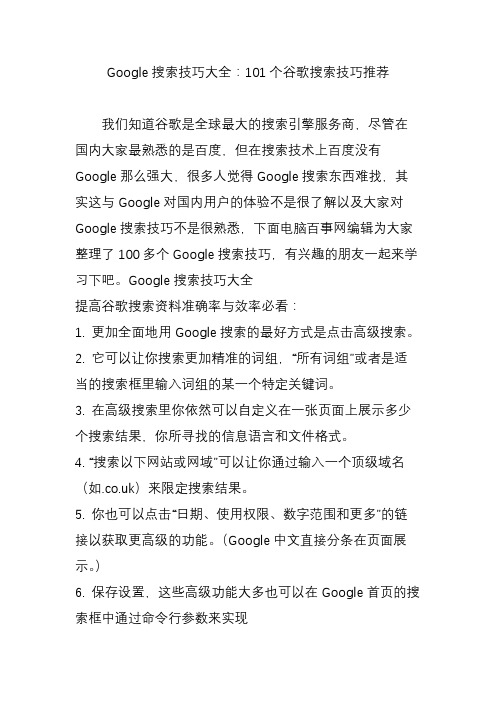
Google搜索技巧大全:101个谷歌搜索技巧推荐我们知道谷歌是全球最大的搜索引擎服务商,尽管在国内大家最熟悉的是百度,但在搜索技术上百度没有Google那么强大,很多人觉得Google搜索东西难找,其实这与Google对国内用户的体验不是很了解以及大家对Google搜索技巧不是很熟悉,下面电脑百事网编辑为大家整理了100多个Google搜索技巧,有兴趣的朋友一起来学习下吧。
Google搜索技巧大全提高谷歌搜索资料准确率与效率必看:1. 更加全面地用Google搜索的最好方式是点击高级搜索。
2. 它可以让你搜索更加精准的词组,“所有词组”或者是适当的搜索框里输入词组的某一个特定关键词。
3. 在高级搜索里你依然可以自定义在一张页面上展示多少个搜索结果,你所寻找的信息语言和文件格式。
4. “搜索以下网站或网域”可以让你通过输入一个顶级域名(如)来限定搜索结果。
5. 你也可以点击“日期、使用权限、数字范围和更多”的链接以获取更高级的功能。
(Google中文直接分条在页面展示。
)6. 保存设置,这些高级功能大多也可以在Google首页的搜索框中通过命令行参数来实现7. Google的主要搜索可以无形地用布尔结构“AND”来结合。
你当输入smoke fire - 它表示寻找smoke AND fire. 8. 要让Google搜索Smoke 或者fire,只需要输入smoke OR fire.9. 你也可以用| 来代替OR。
如:smoke | fire.10. 像AND 和OR 这样的布尔结构对大小写非常敏感。
他们必须是全部大写。
11. 搜索专有名词,然后输入用括号括住的一个或者几个关键词。
比如water (smoke OR fire)12. 寻找短语,可以把它们放在引号里。
比如:"there’s no smoke without fire"。
13. 同义搜索来寻找那些类似的信息,只须在你的关键词臆加一根波浪线,比如:~eggplant.14. 用减号来排除关键词,如:new pram -ebay 可以让搜索结果排除来自Ebay的婴儿车信息。
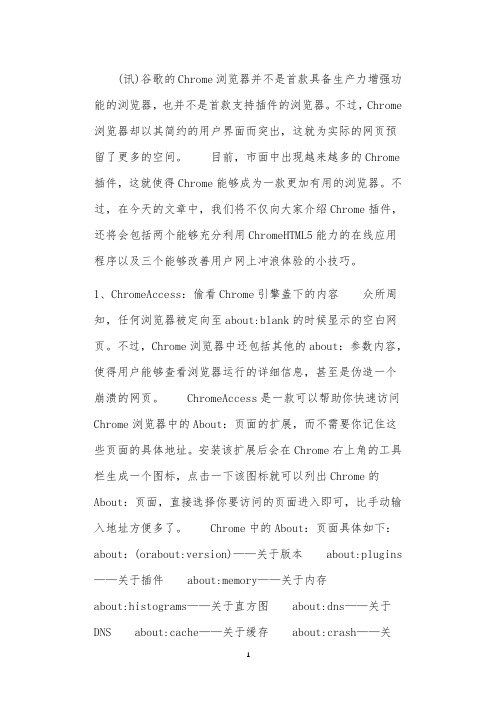
(讯)谷歌的Chrome浏览器并不是首款具备生产力增强功能的浏览器,也并不是首款支持插件的浏览器。
不过,Chrome 浏览器却以其简约的用户界面而突出,这就为实际的网页预留了更多的空间。
目前,市面中出现越来越多的Chrome 插件,这就使得Chrome能够成为一款更加有用的浏览器。
不过,在今天的文章中,我们将不仅向大家介绍Chrome插件,还将会包括两个能够充分利用ChromeHTML5能力的在线应用程序以及三个能够改善用户网上冲浪体验的小技巧。
1、ChromeAccess:偷看Chrome引擎盖下的内容众所周知,任何浏览器被定向至about:blank的时候显示的空白网页。
不过,Chrome浏览器中还包括其他的about:参数内容,使得用户能够查看浏览器运行的详细信息,甚至是伪造一个崩溃的网页。
ChromeAccess是一款可以帮助你快速访问Chrome浏览器中的About:页面的扩展,而不需要你记住这些页面的具体地址。
安装该扩展后会在Chrome右上角的工具栏生成一个图标,点击一下该图标就可以列出Chrome的About:页面,直接选择你要访问的页面进入即可,比手动输入地址方便多了。
Chrome中的About:页面具体如下:about:(orabout:version)——关于版本about:plugins ——关于插件about:memory——关于内存about:histograms——关于直方图about:dns——关于DNS about:cache——关于缓存about:crash——关于崩溃about:credits——关于2、Sketchpad Sketchpad是基于HTML5的在线图像绘画板,用户能够绘制、添加文字、选择特定的颜色来使用,支持步骤记录、剪裁、渐变、填充等基本处理功能。
3、JimmyWales 每年,维基百科创始人JimmyWales都会积极征求捐款去保证自己网站上的广告免费投放活动能够继续进行下去。

使用谷歌浏览器的注意事项
嘿,你问用谷歌浏览器有啥注意事项啊?这事儿咱好好唠唠。
用谷歌浏览器啊,首先得注意安全。
别随便点那些乱七八糟的链接,说不定就有病毒啥的。
就跟走在路上别乱进那些不三不四的店一样,容易出事。
要是不小心点了有问题的链接,电脑可能就中病毒了,那可麻烦了。
再就是别乱装插件。
有些插件看着挺好,说不定有啥毛病呢。
要是装了不好的插件,浏览器可能就不好用了,甚至还会影响电脑的运行。
就跟买东西别瞎买,得挑好的买一样。
还有啊,得注意隐私。
别在浏览器上随便留自己的个人信息,万一被坏人看到了可不好。
就跟出门别把钱包露出来一样,得小心点。
要是不小心泄露了隐私,可能会有很多麻烦。
另外呢,别让浏览器开太多标签页。
开多了电脑容易卡,浏览器也容易崩溃。
就跟人不能一下子干太多事,会累趴下一样。
要是标签页开太多,找东西也不好找。
用的时候还得注意更新。
要是有新版本了,就赶紧更新。
新版本一般会修复一些问题,还会有新功能。
就跟穿衣服得穿新的一样,浏览器也得用新的才好。
我跟你说个事儿哈。
有一回俺有个朋友,用谷歌浏览器的时候不小心点了个奇怪的链接,结果电脑中病毒了。
费了好大劲才修好。
从那以后啊,俺朋友就知道用谷歌浏览器得小心,不能乱点链接。
所以说啊,用谷歌浏览器得注意安全、别乱装插件、注意隐私、别开太多标签页、及时更新。
咱要是用谷歌浏览器,可得记住这些注意事项,别给自己找麻烦。

Chrome网页搜索快捷键大全Chrome浏览器作为目前最受欢迎的网络浏览器之一,提供了许多方便快捷的功能和操作。
其中,快捷键是加速浏览器使用的有效工具。
本文将为您介绍Chrome网页搜索的各种快捷键,帮助您更高效地搜索和浏览网页。
1. 普通搜索:- `Ctrl + F`:在当前网页中进行搜索。
通过输入关键字,您可以快速找到网页中的文本内容。
2. 高级搜索:- `Ctrl + Shift + F`:在所有打开的标签页中进行搜索。
这对于在多个网页中查找特定内容非常有用。
3. 查找和替换:- `Ctrl + G`或`F3`:在当前网页中查找下一个匹配项。
- `Ctrl + Shift + G`或`Shift + F3`:在当前网页中查找上一个匹配项。
- `Ctrl + H`:打开查找和替换工具栏,在当前网页中查找并替换匹配项。
4. 查找选项:- `Ctrl + E`:将光标定位到搜索栏中,方便您修改搜索的关键字。
- `Ctrl + Shift + L`:将光标定位到搜索栏中,并将选定的文本作为搜索关键字自动填充。
5. 快速跳转:- `Ctrl + Enter`:自动在当前URL前面添加“www.”和“.com”,然后打开网页。
- `Alt + Enter`:在新的标签页中打开搜索结果的链接。
6. 其他搜索技巧:- `Ctrl + K`或`Ctrl + E`:将光标定位到浏览器的地址栏中,方便您直接进行搜索。
- `Ctrl + Shift + Delete`:打开清除浏览数据对话框,您可以选择清除指定的浏览数据,比如历史记录、缓存等。
除了上述常用的快捷键之外,Chrome浏览器还提供了更多的定制化操作选项,您可以根据个人喜好进行设置。
请前往浏览器设置界面,点击“更多工具”>“扩展程序”>“键盘快捷方式”来查看和编辑可用的快捷键。
总结:Chrome网页搜索快捷键的使用可以极大地提高浏览器的效率和搜索的准确性。
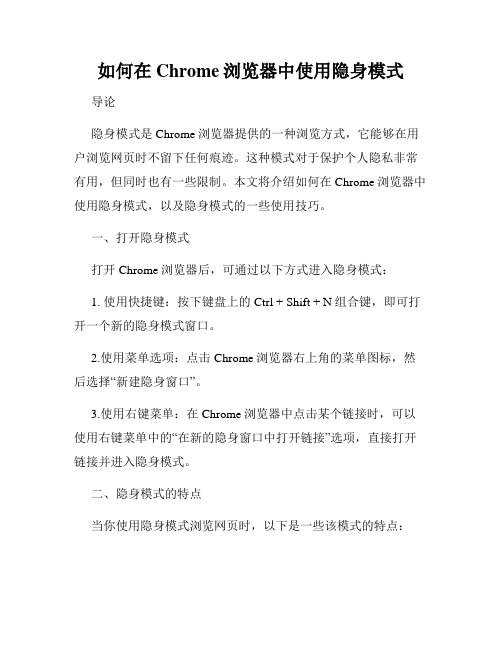
如何在Chrome浏览器中使用隐身模式导论隐身模式是Chrome浏览器提供的一种浏览方式,它能够在用户浏览网页时不留下任何痕迹。
这种模式对于保护个人隐私非常有用,但同时也有一些限制。
本文将介绍如何在Chrome浏览器中使用隐身模式,以及隐身模式的一些使用技巧。
一、打开隐身模式打开Chrome浏览器后,可通过以下方式进入隐身模式:1. 使用快捷键:按下键盘上的Ctrl + Shift + N组合键,即可打开一个新的隐身模式窗口。
2.使用菜单选项:点击Chrome浏览器右上角的菜单图标,然后选择“新建隐身窗口”。
3.使用右键菜单:在Chrome浏览器中点击某个链接时,可以使用右键菜单中的“在新的隐身窗口中打开链接”选项,直接打开链接并进入隐身模式。
二、隐身模式的特点当你使用隐身模式浏览网页时,以下是一些该模式的特点:1. 不保留浏览历史:在隐身模式下,不会记录用户浏览的网页,因此浏览历史也不会被保存。
2. 不保存下载记录:下载的文件在隐身模式结束后会自动删除,不会显示在下载历史中。
3. 不保留 Cookie 数据:在隐身模式下,网站将无法使用Cookie 来追踪用户的浏览活动。
4. 不保存表单数据:隐身模式不会保存用户填写的表单数据,如登录信息、搜索记录等。
5. 保护个人隐私:通过隐身模式,可以更好地保护用户的个人隐私,防止其他人通过浏览历史等方式获取用户的个人信息。
三、隐身模式的限制尽管隐身模式对于保护个人隐私非常重要,但仍存在一些限制:1. 隐身模式并非隐藏用户行踪的绝对方法:虽然隐身模式能够防止其他人通过浏览历史获取用户的上网记录,但隐身模式并不能完全隐藏用户的行踪,例如网络供应商仍然能够监控用户的访问活动。
2. 隐身模式无法遮盖用户IP地址:尽管隐身模式可以防止存储用户的浏览历史,但无法隐藏用户的IP地址。
因此,用户在隐身模式下访问的网站仍然能够追踪他们的IP地址。
3. 隐身模式无法阻止恶意软件:隐身模式无法提供有效的保护,阻止恶意软件或病毒感染用户计算机的风险。
chrome调试方法一.先来认识一下这些按钮的功能先来看这张图最上头的一行是一个功能菜单,每一个菜单都有它相应的功能和使用方法,依次从左往右来看1.箭头按钮:用于在页面选择一个元素来审查和查看它的相关信息,当我们在Elements这个按钮页面下点击某个Dom元素时,箭头按钮会变成选择状态2.设备图标:点击它可以切换到不同的终端进行开发模式,移动端和pc端的一个切换,可以选择不同的移动终端设备,同时可以选择不同的尺寸比例,chrome 浏览器的模拟移动设备和真实的设备相差不大,是非常好的选择可选择的适配3.Elements功能标签页:用来查看,修改页面上的元素,包括DOM标签,以及css样式的查看,修改,还有相关盒模型的图形信息,下图我们可以看到当我鼠标选择id 为lg_tar的div元素时,右侧的css样式对应的会展示出此id 的样式信息,此时可以在右侧进行一个修改,修改即可在页面上生效,灰色的element.style样式同样可以进行添加和书写,唯一的区别是,在这里添加的样式是添加到了该元素内部,实现方式即:该div元素的style属性,这个页面的功能很强大,在我们做了相关的页面后,修改样式是一块很重要的工作,细微的差距都需要调整,但是不可能说做到每修改一点即编译一遍代码,再刷新浏览器查看效果,这样很低效,一次性在浏览器中修改之后,再到代码中进行修改对应的样式盒模型信息同时,当我们浏览网站看到某些特别炫酷的效果和难做的样式时候,打开这个功能,我们即可看到别人是如何实现的,学会它这知识就是你的了,仔细钻研也会有意想不到的收获4.Console控制台:用于打印和输出相关的命令信息,其实console控制台除了我们熟知的报错,打印console.log信息外,还有很多相关的功能,下面简单介绍几个a: 一些对页面数据的指令操作,比如打断点正好执行到获取的数据上,由于数据都是层层嵌套的对象,这个时候查看里面的key/value不是很方便,即可用这个指令开查看,obj的json string 格式的key/value,我们对于数据里面有哪些字段和属性即可一目了然其他功能b: 除了console.log还有其他相关的指令可用console也有相关的API5.Sources js资源页面:这个页面内我们可以找到当然浏览器页面中的js 源文件,方便我们查看和调试,在我还没有走出校园时候,我经常看一些大站的js 代码,那时候其实基本都看不懂,但是最起码可以看看人家的代码风格,人家的命名方式,所有的代码都是压缩之后的代码,我们可以点击下面的{}大括号按钮将代码转成可读格式Sources Panel 的左侧分别是Sources 和Content scripts和Snippets对应的源代码格式化后的代码关于打断点调试的内容,下面介绍,先来说一些,其他平时基本没人用但是很有用的小点,比如当我们想不起某个方法的具体使用时候,会打开控制台随意写一些测试代码,或者想测试一下刚刚写的方法是否会出现期待的样子,但是控制台一打回车本想换行但是却执行刚写的半截代码,所以推荐使用Sources下面的左侧的Sinppets代码片段按钮,这时候点击创建一个新的片段文件,写完测试代码后把鼠标放在新建文件上run,再结合控制台查看相关信息(新建了一个名叫:app.js的片段代码,在你的项目环境页面内,该片段可执行项目内的方法)自己书写的片段Content scripts 是Chrome 的一种扩展程序,它是按照扩展的ID来组织的,这些文件也是嵌入在页面中的资源,这类文件可以读写和操作我们的资源,需要调试这些扩展文件,则可以在这个目录下打开相关文件调试,但是几乎我们的项目还没有相关的扩展文件,所以啥也看不到,平时也不需要关心这块无结果work网络请求标签页:可以看到所有的资源请求,包括网络请求,图片资源,html,css,js文件等请求,可以根据需求筛选请求项,一般多用于网络请求的查看和分析,分析后端接口是否正确传输,获取的数据是否准确,请求头,请求参数的查看所有的资源以上我选择了All,就会把该页面所有资源文件请求下来,如果只选择XHR 异步请求资源,则我们可以分析相关的请求信息请求的相关信息打开一个Ajax异步请求,可以看到它的请求头信息,是一个POST请求,参数有哪些,还可以预览它的返回的结果数据,这些数据的使用和查看有利于我们很好的和后端工程师们联调数据,也方便我们前端更直观的分析数据预览请求的数据7.Timeline标签页可以显示JS执行时间、页面元素渲染时间,不做过多介绍8.Profiles标签页可以查看CPU执行时间与内存占用,不做过多介绍9.Resources标签页会列出所有的资源,以及HTML5的Database和LocalStore等,你可以对存储的内容编辑和删除不做过多介绍10.Security标签页可以告诉你这个网站的安全性,查看有效的证书等11.Audits标签页可以帮你分析页面性能,有助于优化前端页面,分析后得到的报告分析结果二.Sources资源页面的断点调试1.如何调试:调试js代码,肯定是我们常用的功能,那么如何打断点,找到要调试的文件,然后在内容源代码左侧的代码标记行处点击即可打上一个断点2.断点与js代码修改看下面这张图,我在一个名为toggleTab的方法下打了两个断点,当开始执行我们的点击切换tab行为后,代码会在执行的断点出停下来,并把相关的数据展示一部分,此时可以在已经执行过得代码处,把鼠标放上去,即可查看相关的具体数据信息,同时我们可以使用右侧的功能键进行调试,右侧最上面一排分别是:暂停/继续、单步执行(F10快捷键)、单步跳入此执行块(F11快捷键)、单步跳出此执行块、禁用/启用所有断点。
Google浏览器快捷键大全Google浏览器快捷键大全阅现在在使用谷歌的浏览器,但是使用过程中觉得实在不是很人性化。
与TT和360比起来少了很多方便的功能,比如双击关闭标签、输入新网址在新标签中打开扥等吧,但是从快捷键中我们就可以得到以上的很多动能,下面看下我找到的方法吧输入新网址在新标签中打开:在输入网址后按住alt+回车双击关闭标签:鼠标中间单击回复刚刚关闭的标签:Ctrl+Shift+T下面是其余的快捷键,用了就会发现谷歌确实不错Ctrl+N 打开新窗口Ctrl+T 打开新标签页Ctrl+Shift+N 在隐身模式下打开新窗口Ctrl+O,然后选择文件在谷歌浏览器中打开计算机上的文件按住 Ctrl 键,然后点击链接从后台在新标签页中打开链接,但您仍停留在当前标签页中按住 Ctrl+Shift 键,然后点击链接在新标签页中打开链接,同时切换到新打开的标签页按住 Shift 键,然后点击链接在新窗口中打开链接Alt+F4 关闭当前窗口Ctrl+Shift+T 重新打开上次关闭的标签页。
谷歌浏览器可记住最近关闭的 10 个标签页。
将链接拖动到标签页内在指定标签页中打开链接将链接拖动到两个标签页之间在标签页横条的指定位置建立一个新标签页,在该标签页中打开链接Ctrl+1 到 Ctrl+8 切换到指定位置编号的标签页。
您按下的数字代表标签页横条上的相应标签位置。
Ctrl+9 切换到最后一个标签页Ctrl+Tab 或 Ctrl+PgDown 切换到下一个标签页Ctrl+Shift+Tab 或 Ctrl+PgUp 切换到上一个标签页Ctrl+W 或 Ctrl+F4 关闭当前标签页或弹出式窗口Alt+Home 打开主页地址栏快捷键在地址栏,进行下列操作之一:键入搜索字词使用默认搜索引擎进行搜索键入网址中"www."和".com"之间的部分,然后按Ctrl+Enter 键为您在地址栏中输入的内容添加"www."和".com",然后打开网址键入搜索引擎关键字或网址,按 Tab 键,然后键入搜索字词使用与关键字或网址相关联的搜索引擎进行搜索。
谷歌浏览器(chrome)的一些使用技巧分享(来自六维空间作者cicaday)说在前面:六维上可能有不少用谷歌浏览器的朋友,我冒昧在这里开一贴,分享一下自己使用chrome的一些心得,目的就是为了抛砖引玉,希望能激起点点浪花。
----------------------------------------------内容可能还会增加,目前本贴目录大致如下:1、前言--一些废话2、操作技巧--和dz的兼容(使用即见即得编辑器,使用论坛表情,以及其它功能)3、操作技巧--文本域的自由拉伸功能4、操作技巧--拖放移动下载文件位置5、操作技巧--后退与历史记录(撤消刚关闭的页面)6、操作技巧--新建IE内核标签/隐身窗口7、操作技巧--任务管理器的使用8、操作技巧--拖放tab新建标签页9、操作技巧--地址栏的站内搜索功能10、快捷键一览11、点缀--地址栏的计算器功能12、点缀--一些有意思的命令13、关于谷歌浏览器版本的说明以及选择-------------------------------------------------好,现在正文开始。
我首先要说的当然是目前很多人提到的谷歌浏览器和六维的兼容问题,其实这是一个广泛性的问题,这里涉及到浏览器核心对js和css的处理方式的区别问题,我尽量把问题简单通俗化。
关于浏览器内核:浏览器的内核其实可以分为Trident、Gecko,Presto、Webkit等几种,这几种内核和目前常见的浏览器的对应关系是:Trident ==>IE,以及使用IE内核的浏览器,比如世界之窗,傲游2.x,搜狗,TT,GB 等Gecko ==>Firefox所有版本Presto ==>Opera,目前好像就这一个孤儿Webkit ==>Chrome,Safari,傲游3.x也采用webkit内核,用过测试版的同学应该知道。
内核相当于浏览器的引擎,用于解释网页的行为和特性,主要包括DOM、插件、Layout和JavaScript几个模块。
Chrome浏览器历史记录快捷键大全Chrome浏览器是目前最受欢迎的浏览器之一,而且其丰富的功能和快捷键使得用户能够更高效地浏览网页和管理历史记录。
在本文中,我们将介绍Chrome浏览器的历史记录快捷键,帮助您更好地利用这些功能。
1. 打开历史记录页面:按下键盘上的Ctrl + H组合键,即可快速打开Chrome浏览器的历史记录页面。
在该页面中,您可以查看您访问过的网页列表。
2. 在历史记录页面中进行搜索:当您打开历史记录页面后,直接开始输入您感兴趣的关键词,Chrome浏览器会自动筛选出相关的历史记录,以便您更快地找到所需的网页。
3. 通过日期查找历史记录:在历史记录页面上方有一个“按日期”按钮,点击它将弹出一个日期选择器。
在此日期选择器中,您可以选择特定日期,并查看该日期访问的网页列表。
4. 通过关键词搜索历史记录:在历史记录页面上的搜索框中,您可以输入关键词来搜索您想要查找的历史记录。
Chrome浏览器会根据您输入的关键词自动匹配相关的历史记录。
5. 删除特定网页的历史记录:如果您不希望某个网页出现在历史记录中,可以将鼠标悬停在该网页上,然后点击右键选择“从历史记录中删除”选项。
该网页将从您的历史记录中移除。
6. 清除浏览器的全部历史记录:要完全清除Chrome浏览器的历史记录,您可以按下键盘上的Ctrl + Shift + Delete组合键。
然后,在弹出的对话框中,选择要删除的时间范围和要清除的内容类型,然后点击“清除数据”按钮。
7. 使用快捷键进行前进和后退:按下键盘上的Alt + 向左箭头组合键,可以在您的浏览历史中向后导航,按下Alt + 向右箭头组合键,可以向前导航。
这些快捷键使您能够快速切换浏览历史。
8. 使用鼠标滚轮进行导航:当您按住鼠标滚轮并向前或向后滚动时,Chrome浏览器会自动导航到上一个或下一个网页。
这是一种方便的方式,让您可以快速浏览您浏览过的网页。
9. 使用标签页的历史记录按钮:在每个标签页的左上角有一个历史记录按钮,点击它将展开该标签页的历史记录列表。
谷歌浏览器Chrome使用技巧大放送2008-09-08 15:14:51 来源:谷歌作者:转载谷歌于今日凌晨3时发布了google chrome浏览器,下面就谷歌浏览器的一些使用技巧进行总结,希望对您有所帮助。
谷歌于今日凌晨3时发布了google chrome浏览器,下面就谷歌浏览器的一些使用技巧进行总结,希望对您有所帮助。
深入了解 Google Chrome 功能: 地址栏在谷歌浏览器中,只需一个小框就可以到达网络上的任何地方。
地址栏位于常规谷歌浏览器窗口上方,也可当作搜索框使用,从而简化了您的互联网体验。
您还可以用它为网站添加书签,并通过它了解网站的安全性。
搜索只要在地址栏中输入您的搜索查询,它就会根据您所输入的信息就相关查询和热门网站自动提出建议。
(除非您的默认搜索引擎采用其他服务,否则,Google Suggest 会作为默认的服务为您提供自动建议。
)您可以在地址栏中使用常用的搜索布尔逻辑符号。
选择有关执行快速搜索的其他提示。
访问网页如果您知道要访问的特定网址,请直接在地址栏中输入该网址。
按下键盘上的 Enter 键,或点击箭头图标加载网页。
在您键入的同时,谷歌浏览器也会自动搜索您的浏览历史记录,并在下拉菜单底部显示相匹配结果的总数。
谷歌浏览器速度很快,您可能很难停止网页加载过程。
加载网页时,地址栏尾部的箭头图标会变成"x"图标。
点击该图标即可停止加载过程。
您可以复制网址,右键点击地址栏,然后选择粘贴并转到来迅速打开网站。
创建书签如果您发现了很有趣的网页,希望以后再次访问,则可以点击谷歌浏览器工具栏上的星标创建书签。
这时会出现确认添加书签的球形框。
要调整书签的名称,请修改"名称"字段中的文本。
使用"文件夹"下拉菜单选择存储书签的位置。
要调整书签的网址,请点击修改书签链接。
如果不小心点击了星标,可以点击撤消链接迅速还原此操作。
了解有关删除书签的详情。
网站安全性如果谷歌浏览器检测到您尝试访问的网站将使用安全套接字层安全地传输数据,您会看到以下情形:地址栏的背景颜色变成金色。
已建立安全套接字层安全连接的网站,其网址中的"https"会以绿色显示。
地址栏尾部显示锁定图标。
如果无法建立安全套接字层安全连接,则除了其他可能出现的浏览器警告之外,您会在地址栏尾部看到提醒图标。
您可以点击该图标打开"安全信息"对话框并查看更多信息。
深入了解 Google Chrome 功能: 新标签页当您打开新标签页时,Google Chrome 会预先加载一些实用信息。
点击后即可获取最常用的网络资源。
要打开新标签页,请点击最后一个标签页旁边的 + 图标。
最常访问网站的链接您可能会定期访问某些网站, "新标签页"会自动提供这些网站的缩略图和链接。
点击网页底部的显示全部历史记录链接,即可查看保存在您浏览器上的完整浏览历史记录。
右键点击网站,使用选项在另一个新标签页、新窗口、或隐身模式中打开网站。
最近关闭的标签页系统会保存您刚关闭的标签页链接,以防您不小心关闭了什么。
最近保存的网站为便于访问,网页上会显示最近创建的书签。
常用的搜索引擎Chrome 会保存您在浏览互联网时所使用过的搜索引擎的列表。
为便于访问,网页上会自动显示常用搜索引擎的搜索框。
可从这个网页直接搜索这些网站。
点击管理链接修改Chrome 所保存的搜索引擎选项。
也可使用键盘快捷键 Ctrl+T 快速打开新标签页。
深入了解 Google Chrome 功能:应用程序快捷方式许多网站(如电子邮件服务)与您计算机桌面上的实际程序有非常相似的操作方式。
完全可以像打开您计算机上的任何其他程序一样打开这些网站。
可为您所在网站创建应用程序创建快捷方式:点击网页菜单。
选择创建应用程序快捷方式。
在"Google Gears"对话框中,选择要在您计算机上放置快捷方式的位置的复选框。
"桌面""开始菜单":将快捷方式放在您计算机"开始"菜单中的"Web Applications"文件夹中。
"快速启动栏"点击确定按钮。
双击快捷方式图标时,网络应用程序就会在一个专门的精简窗口中打开,以尽可能为您提供更多的工作空间。
浏览: 标签页式浏览Google Chrome 标签页方便易用,可供您轻松浏览不同的网站。
可利用 Chrome 窗口和标签页的多个键盘快捷键。
打开新标签页点击最后一个标签页旁边的 + 图标。
或按照以下步骤操作:点击网页菜单。
选择新标签页。
要以新窗口打开标签页,请选择新窗口。
新标签页会自动放在右侧成为最后一个标签页。
不过,如果您点击链接后打开了新的标签页,此新标签页会放在您当前所在标签页的旁边,以便将相关标签页归类在一起。
Chrome 通过全新的标签页功能为网页填充了实用信息。
点击后即可获取最常用的网络资源。
查找网页加载信息在标签页中加载网页时,标签页上闪烁的图标表示 Chrome 正在与网站服务器连接。
一旦网页开始加载,图标会变成旋转图标。
网页完全加载后,图标会变成网站的图形。
加载时,浏览器窗口左下方的带阴影框也会显示网页状态信息。
下载文件时,标签页上会出现绿色箭头,表示正在下载。
在浏览会话中来回切换与其他浏览器一样,Chrome 可让您在当前标签页所访问的不同网页间切换。
使用Chrome 工具栏上的前进和后退箭头,即可转到刚才访问过的网页。
点击并按住前进或后退箭头,可查看您当前浏览会话中其他网页的下拉菜单。
选择显示全部历史记录访问"历史记录"页,可以查看您在以标准模式使用 Chrome 时访问过的所有网页。
点击 Chrome 工具栏箭头旁边的圆形按钮可重新加载网页。
在浏览会话中来回切换与其他浏览器一样,Chrome 可让您在当前标签页所访问的不同网页间切换。
使用Chrome 工具栏上的前进和后退箭头,即可转到刚才访问过的网页。
点击并按住前进或后退箭头,可查看您当前浏览会话中其他网页的下拉菜单。
选择显示全部历史记录访问"历史记录"页,可以查看您在以标准模式使用 Chrome 时访问过的所有网页。
点击 Chrome 工具栏箭头旁边的圆形按钮可重新加载网页。
在浏览会话中来回切换与其他浏览器一样,Chrome 可让您在当前标签页所访问的不同网页间切换。
使用Chrome 工具栏上的前进和后退箭头,即可转到刚才访问过的网页。
点击并按住前进或后退箭头,可查看您当前浏览会话中其他网页的下拉菜单。
选择显示全部历史记录访问"历史记录"页,可以查看您在以标准模式使用 Chrome 时访问过的所有网页。
点击 Chrome 工具栏箭头旁边的圆形按钮可重新加载网页。
将标签页移动到另一个窗口可将标签页移动到全新的窗口或另一个已打开的窗口。
要将标签页移动到新窗口,只要点击所需标签页并将其拖出 Chrome 窗口即可。
顺利的话,您会看到要移动的标签页的缩略图。
要将标签页移动到另一个窗口,请将标签页自其原始窗口拖动到目标窗口。
标签页应该会自动嵌入。
复制标签页在新标签页中打开相同的网站,但保留原始标签页的打开状态,请右键点击标签页,然后选择复制。
关闭标签页最简单的方法是点击标签页中的 x 图标(或使用键盘快捷键 Ctrl+W)。
此外,右键点击标签页可查看更多选项:关闭其他标签页:除了您用鼠标右键点击的标签页之外,关闭所有其他标签页。
关闭右侧标签页。
关闭与此标签页相关联的标签页:如果您点击链接后打开了新的标签页,则这两个标签页现在互相关联。
选择此选项会关闭所有相关联的标签页,但保留原始标签页的打开状态。
关闭最后一个打开的标签页会同时关闭窗口。
标签页和应用程序是独立操作的,因此如果一个标签页因功能障碍而崩溃,并不会影响在其他标签页中打开的不相关网页,也不会影响 Chrome 的整体响应速度。
开发人员和网站管理员: 任务管理器可使用任务管理器获取 Google Chrome 中所运行的特定进程的详细信息,或强行关闭行为不正常的标签页或应用程序。
要打开任务管理器,请按照以下步骤操作:点击网页菜单。
选择开发人员。
选择任务管理器。
也可使用键盘快捷键 Shift+Esc 快速打开任务管理器。
可监控 Chrome 中每个活动项目的内存使用量、CPU 使用率以及网络活动(已发送和已接收的字节数)。
要强行关闭 Chrome 中行为不正常的网页或应用程序,请选中该网页,然后点击结束进程按钮。
请试着重新加载标签页,看是否会继续发生错误。
根据您打开网站的方式而定,有时多个网站会共享单个进程。
点击结束进程按钮后,所有相关联的标签页都会显示哦,糟糕! 消息。
深入了解 Google Chrome 功能: 隐身模式如果您要秘密地浏览网页(例如,为给别人准备一份礼物或来一次生日派对的惊喜),可使用 Google Chrome 所提供的隐身浏览模式。
隐身状态时所打开的网页不会记录在浏览历史记录中。
所有新的 Cookie 都会在您关闭隐身窗口后删除。
可使用不同的窗口,同时进行正常浏览和隐身访问。
隐身浏览模式只是不让 Chrome 保存有关所访问网站的信息,但您访问的网站可能还是会记录您的访问过程。
例如,如果您在隐身模式中通过 登录 Google 帐户,则接下来的网络搜索都会记录在您的 Google 网络历史记录中。
这种情况下,如果您要确认在以隐身模式使用 Chrome 时,您的搜索不会保存在 Google 帐户中,请暂停 Google 网络历史记录跟踪。
隐身模式中对 Chrome 书签和常规设置所做的更改都会保存下来。
要打开隐身模式,请按照以下步骤操作:点击 Chrome 菜单。
选择隐身访问。
随即会打开左上角有隐身图标的新窗口。
所有来自此窗口的浏览信息都不会记录下来。
可继续在其他窗口中进行常规浏览。
也可以右键点击链接,然后选择在隐身窗口中打开链接。
错误消息和提醒: “这大概不是您要查找的网站!”如果证书中列出的网址与谷歌浏览器尝试访问的网址不相符,谷歌浏览器就显示该警告。
背景信息当您连接到一个使用 SSL 传输数据的网站时,托管该网站的服务器会向谷歌浏览器和其他浏览器提供证书以验证其身份。
该证书包含类似于网站地址的信息,这些信息已由您的计算机信任的第三方机构确认。
通过检查证书中的地址是否与网站地址相符,大致可以认定您是在与证书上的网站进行通信,而不是与伪装成该网站的网站进行通信。
您看到此提醒的可能原因有:您的服务器通信已被网络中的某个用户拦截,该用户提供了另一个网站的证书。
这就会导致不相符的情况。